Premikanje ekosistemov strojne in programske opreme je lahko stresno. Lahko je zastrašujoče preizkusiti nov operacijski sistem in nov uporabniški vmesnik, nato pa vas bo skrbelo, ali boste z aplikacij in storitev, ki ste jih poznali, morda prešli na nov način početja. A tudi če nisi prehod na Android iz sistema iOS lahko še vedno uporabljate Applove storitve, vendar želite več podatkov in spominov preklopiti na Google. Apple je pred kratkim omogočil funkcijo, s katero lahko uporabniki zdaj brez težav in varno prenesejo svoje fotografije iCloud iz Applea na svoj račun Google Photos. Vodili vas bomo skozi korake, da vam pokažemo, kako svoje spomine premaknete v Google Foto.
Kako prenesti fotografije in videoposnetke iCloud v Google Foto
- Prijavite se privacy.apple.com iz spletnega brskalnika z vašim Apple ID.
-
Kliknite na Zahteva za prenos kopije vaših podatkov.
 Vir: Android Central
Vir: Android Central - Kliknite na Izberite cilj spustnem polju.
-
Izberite Google Foto.

 Vir: Android Central
Vir: Android Central -
Preverite Polja za fotografije in videoposnetke za prenos izbranega medija.
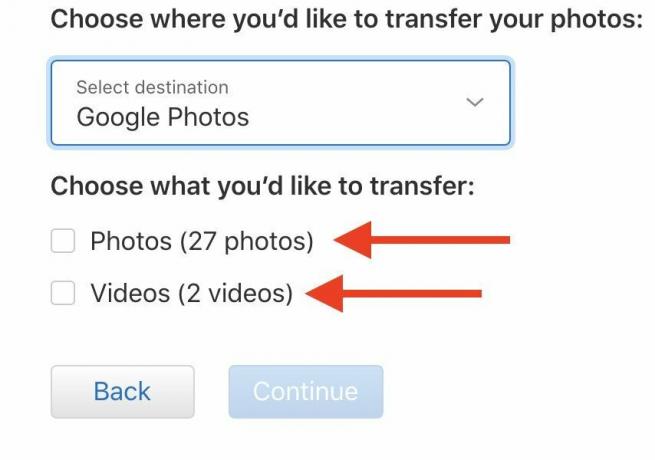
 Vir: Android Central
Vir: Android Central -
Preverite, ali imate v Google Računu dovolj prostora za shranjevanje, in kliknite Nadaljujte.
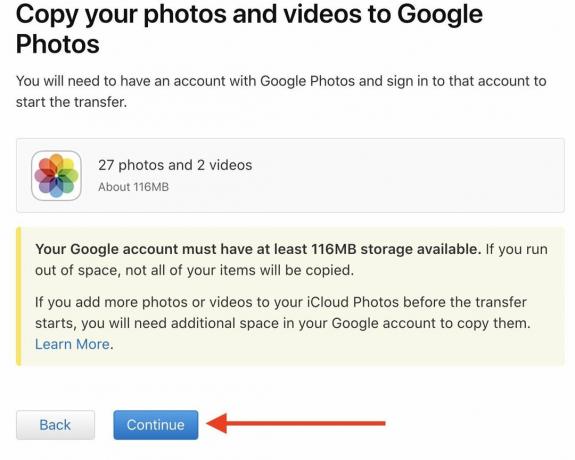 Vir: Android Central
Vir: Android Central -
Izberite Google Račun želite prenesti svoje fotografije iCloud v.
 Vir: Android Central
Vir: Android Central -
Kliknite Dovoli do dodajte predstavnost v knjižnico Google Foto.
 Vir: Android Central
Vir: Android Central -
Potrdite Izbira podatkov Apple in zasebnosti in kliknite Dovoli.
 Vir: Android Central
Vir: Android Central -
Še enkrat preglejte svoje odločitve in kliknite Potrdite prenose.
 Vir: Android Central
Vir: Android Central
Zdaj ste začeli s prenosom, samo sedite in počakajte. Odvisno od velikosti knjižnice iCloud Photos lahko postopek traja od tri do sedem dni. Po končanem prenosu boste na e-poštni naslov, povezan z vašim računom iCloud, prejeli obvestilo.
Kot lahko vidite iz zgornjega primera, v iCloud Photos nimam veliko vsebine, saj storitve že nekaj časa nisem uporabljal. Bil sem predan Google Foto uporabnik že kar nekaj časa, ker je (večinoma) brezplačen in do njega lahko dostopam v skoraj vsaki napravi, ki jo vzamem v roke. Prav tako sem imel srečo, da sem z nakupom nekaterih nabral veliko dodatnega prostora najboljši Chromebooki in z naročnino na Google Fiber. Toda najboljši del storitve Google Photos so vse zanimive funkcije in pametna strojna inteligenca, ki jih lahko organizirate fotografije, si lahko ogledate, kje so bile vaše fotografije, in celo samodejno ustvarite zabavne kolaže, video posnetke in učinki.

Ali raje vadite, da izzivate celo telo? Vas bolj zanima aerobika ali trening mišic? Ali potrebujete hiter zvočni posnetek ali visoko oceno, da vas motivira? Ali pa želite predvsem igro z vadbo kot srečnim bonusom? Ne glede na vaše želje imamo najboljše izkušnje z Oculus Quest 2 VR, ki vas ohranjajo zdrave, medtem ko ostanete v zaprtih prostorih.

Kaj storite, preden delite fotografijo? Vi ga uredite! To so najboljše aplikacije za urejanje fotografij, ki jih lahko danes dobite v napravi Android!

Ste pripravljeni začeti plačevati kavo samo z uro? Tu so vse naprave Wear OS, ki podpirajo Google Pay!
